 |
| Sumber Gambar: reviewsteknologiku.tech (Cara mengatur jam dan tanggal di HP Oppo) |
Cara mengatur jam dan tanggal (waktu)
di HP Oppo, entah itu Oppo A37, A71, A3S, A54, A16, F3 dan lain-lain bisa
dilakukan dengan mudah. Walaupun demikian, tidak semua tipe Oppo bisa melakukan
dengan cara yang sama, karena berbeda fitur dan tampilan.
Waktu dan tanggal adalah salah satu
layanan yang begitu penting untuk diatur, terlebih lagi jika kalian adalah
pekerja yang selalu berhubungan dengan waktu. Agar tidak keliru atau salah waktu,
maka perlu dilakukan pengaturan jam dan tanggal di hp.
Pada tutorial ini, Review Tech
menggunakan smartphone Oppo Reno 4 Pro, bagi kalian yang menggunakan tipe
lainnya, silakan disesuaikan. Namun sebelum itu, simak ulasan berikut ini
mengenai fitur date and time di Oppo.
Apa Itu Fitur
Date and Time di HP Oppo?
Fitur Date and Time adalah salah satu
layanan yang disediakan oleh berbagai perangkat, entah itu mobile atau desktop
yang difungsikan untuk menampilkan jam dan tanggal. Fitur tersebut begitu
dibutuhkan oleh pengguna sebagai alat untuk beraktivitas sehari-hari.
Pengaturan jam dan tanggal di smartphone Oppo bisa menggunakan berbagai format. Contohnya adalah format jam, yang
tersedia seperti format 12 jam dan 24 jam. Jika 24 jam, itu artinya waktu yang
diperlihatkan secara utuh dari jam 00.00 sampai 24.00.
Dalam format waktu tersebut, juga ada
istilah time zone masing-masing negara. Untuk di Indonesia, kalian bisa
menggunakan WIB (Jakarta), WITA (Sulawesi) dan WIT (Papua). Jadi, pastikan juga
untuk menggunakan format ini jika tidak ingin ada selisih waktu.
Kenapa Jam dan Tanggal Berubah Otomatis Padahal Sudah
di Setting?
Mungkin dari kalian pernah mengalami
hal ini, ketika jam sudah di setting dengan benar, kemudian beberapa hari atau
bulan kemudian format jam menjadi tidak sesuai lagi. Salah satu penyebabnya
adalah karena ada beberapa update otomatis dari HP Oppo itu sendiri, sehingga
kembali ke settingan awal secara acak.
Selain itu, bisa juga terjadi saat
kalian mengakses browser Google, yang dimana kalian diminta untuk menyesuaikan
formatnya. Makanya ada yang mengalami setelan jam terlalu cepat di browser,
entah itu versi mobile atau desktop seperti PC dan laptop.
Cara Mengatur Jam dan Tanggal di HP Oppo (Setting Time)
Selain mengatur jam dan tanggal di PC, juga bisa mengubah pengaturan waktu di hp Android, seperti Oppo, Xiaomi, VIVO,
Samsung dan lain-lain. Setiap tipe HP Oppo memiliki cara yang berbeda, tetapi
secara umum tidak jauh berbeda. Kalian juga bisa mengganti tema gratis di Oppo agar tampilan layar lebih keren dan menarik.
Dalam pengaturan date and time ini,
juga pastikan untuk dengan benar memilih time zona masing-masing. Misalnya jika
kalian bertempat tinggal di Jakarta, maka gunakan Waktu Indonesia Barat. Tetapi
jika HP Oppo kalian yang versi terbaru, itu mudah dilakukan karena sudah
disediakan layanan tersebut. Untuk lebih jelas, berikut adalah langkah-langkah
mengatur jam dan tanggal di HP Oppo.
1.
Silakan buka menu “Pengaturan”
HP Oppo kalian
2.
Pilih menu “Pengaturan
Tambahan”
3.
Klik tombol “Tanggal dan
Waktu”
4.
Pilih opsi bagian “Format 24
jam”. Selanjutnya klik menu “Zona Waktu” untuk mengatur format
lokasi
5.
Pada bagian kolom pencarian,
bisa ketikkan “Indonesia”. Maka akan muncul berbagai lokasi lengkap
dengan format waktunya. Jakarta (format WIB), Makassar (format WITA) dan Jayapura
(format WIT)
6.
Untuk mengatur jam, silakan
pilih menu “Atur Waktu”. Silakan sesuaikan hari dan jam yang berlangsung
hari ini.
7.
Jika sudah, maka secara
otomatis jam dan hari akan berubah.
Cara Mengatasi Jam dan Tanggal yang Tidak Berfungsi di
HP Oppo (Error)
Untuk kalian yang menggunakan tipe HP
Oppo yang versi lama, tentu ada permasalahan saat melakukan setting jam dan tanggal.
Padahal kalian sudah mengaturnya dengan benar, bahkan fiturnya muncul. Tetapi tidak
tersimpan perubahan. Jika mengalami hal tersebut, kalian bisa menggunakan 2
solusi berikut ini.
1.
Restart HP Oppo
Hal pertama
yang bisa coba dilakukan jika HP Oppo tidak bisa melakukan perubahan saat
setting jam dan tanggal adalah dengan melakukan restart. Hal ini dilakukan untuk
menyegarkan kembali smartphone, karena bisa jadi sebelumnya ada pengaturan-pengaturan
yang menyebabkan kinerja hp menjadi tidak maksimal.
2.
Update ColorOS Android versi
terbaru
Cara
kedua yang bisa dilakukan agar bisa kembali mengatur jam dan tanggal di Oppo
adalah dengan melakukan update ColorOS Android ke versi terbaru. Karena tidak update
versi Android, sehingga ada yang tidak kompatibel atau support terhadap fitur
date and time ini. Jadi, pastikan untuk melakukan update ColorOS pada bagian
menu “Pembaruan Perangkat Lunak”.


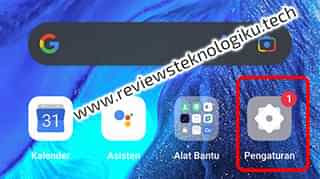















No comments:
Write CommentsNote: only a member of this blog may post a comment.